Створіть діаграму в поєднанні з бульбашковою та гістограмою в Excel
Kutools для Excel
Підсилює Excel на 300+
Потужні особливості
Іноді при створенні діаграми для більш чіткого перегляду та вираження взаємозв'язку даних, коли є дві серії даних, ви можете використовувати дві різні категорії в діаграмі в Excel, наприклад, поєднуючи бульбашкову діаграму та гістограму, як показано на знімку екрана нижче. Тут цей підручник представляє зручний інструмент - групу "Діаграми" Kutools для Excel який містить Бар з діаграмою бульбашок утиліта, може допомогти вам швидко створити бульбашкову діаграму з 3 кроками.
Застосовуючи утиліту, клацніть Kutools> Діаграми> Порівняння різниць> Смужка з діаграмою бульбашок.
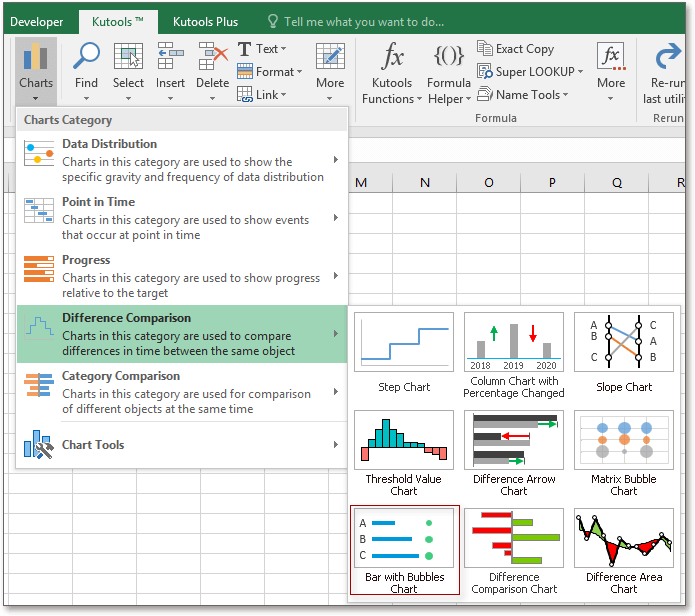
1. Увімкніть аркуш, що містить дані, на основі яких ви хочете створити діаграму, а потім застосуйте панель із міхуровими діаграмами, клацнувши Кутулс > Чарти > Порівняння різниць > Бар з діаграмою бульбашок.
2. У діалоговому вікні, що з’являється, натисніть  окремо виділіть мітки та дані у текстові поля.
окремо виділіть мітки та дані у текстові поля.
Мітки осі: мітки, які відображаються на осі Y.
Серія даних 1: дані відображаються у вигляді стовпчиків.
Серія даних 2: дані відображаються у вигляді бульбашок.
3. клацання Ok, діаграма створена.
Порада:
1. Під час першого використання ви можете клацнути Приклад , щоб зрозуміти, як користуватися цією утилітою.
2. Діаграма буде оновлюватися на основі даних, що змінилися, але якщо версії Excel раніше 2010 року, значення на осі Y не оновлюватимуться у разі зміни оригінальних даних.
3. Щоб змінити колір смуги, клацніть на одній із смужок діаграми, а потім - в сформований вкладка, клацніть Форма схеми щоб показати меню кольорів, виберіть один колір, як вам потрібно.
4. Щоб змінити колір бульбашок, клацніть один із бульбашок на діаграмі, а потім - сформований вкладка, клацніть Заливка фігури щоб показати меню кольорів, виберіть один колір, як вам потрібно.
Наведені нижче інструменти можуть значно заощадити ваш час та гроші, який із них підходить саме вам?
Вкладка Office: Використання зручних вкладок у вашому офісі, як спосіб Chrome, Firefox та New Internet Explorer.
Kutools для Excel: Більше 300 розширених функцій для Excel 2021, 2019, 2016, 2013, 2010, 2007 та Office 365.
Kutools для Excel
Описана вище функція є лише однією з 300 потужних функцій Kutools для Excel.
Створено для Excel(Office) 2021, 2019, 2016, 2013, 2010, 2007 та Office 365. Безкоштовне завантаження та використання протягом 30 днів.
